Днес ние започваме поредица от бързи съвети за начинаещи, които описват работа с векторни обекти в Adobe Illustrator. Създаване на всеки проект, може да се раздели на типичните етапи. За да изпълните всяка една от тях се нуждае от определени инструменти и техники. Вие ще се запознаете с тях в тази серия, и да научат някои от нюансите и трикове, които ще ви позволи да работите по-лесно и по-ефективно. Така че, първата стъпка - създаването на формите на обектите. В този съвет, ние ще говорим за използване на Pen Tool (P).
Един от най-важните инструменти за създаване на векторни обекти е Pen Tool (P). Въпреки това, много начинаещи и дори опитни потребители се чувстват неудобно да работя с него. Всичко, от което се създаде в Adobe Illustrator, е начин и само начин. Той е предназначен за тази цел Pen Tool (P). Преди да започнем да се запознаете с инструмента, нека да разгледаме работата на майстори Pen Tool за вдъхновение.
Киселинен Make-Out от Кристиано Сикейра

Адриана Лима от Марк Виниций

Основни термини и понятия
Ако можете да създадете прави и извити сегменти, както и три вида точки (анкерни точки) Pen Tool (P) помощ: гладка (гладка точка), ъглово (ъглова точка) и точка без дръжка (точки с прибран дръжки). Нека да видим как да го направя. За да създадете сегмент права линия вземете Pen Tool (P) и просто кликнете върху началото и края на сегмента се създава.
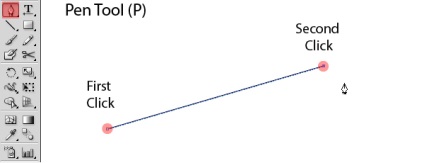
За да създадете извит сегмент, щракнете, за да поставите първата точка и задръжте бутона на мишката, плъзнете курсора на страната, създаване на точка писалка.
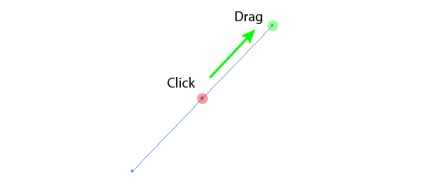
Сега кликнете на ново място, и отново отбий встрани.
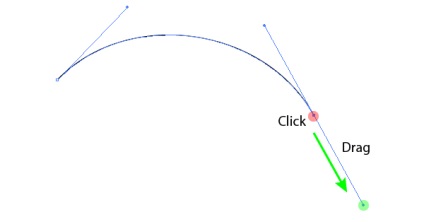
Можете да комбинирате с права отсечка извити с помощта на техниката, описана по-горе.
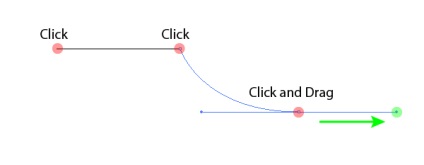
Една точка, която има две свързани копчета, наречена гладка. Това означава, че при смяна на ъгъла на наклон на една от втория дръжката също се променя наклона на подходящо ъгъл.
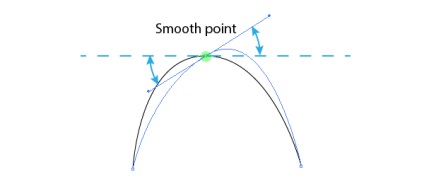
За да промените позицията на точката, неговата дължина и наклон ъгъл на дръжката е предназначена Direct Selection Tool (A).
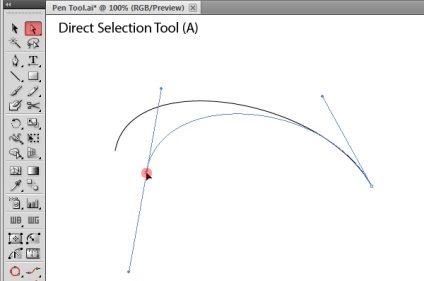
С цел да се прекъсне връзката между дръжките сочат, че трябва да Конвертиране на котва точка Tool (Shift + C). Той се намира в една и съща група с Pen Tool (P) в лентата с инструменти.
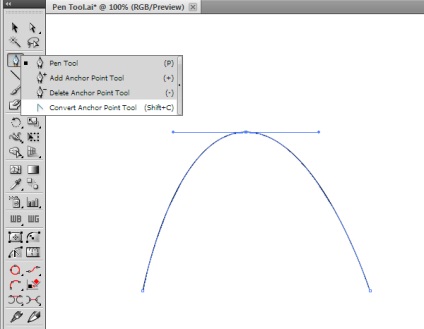
Промяна на ъгъла на наклона на една от дръжките с помощта на този инструмент. Както можете да видите, дръжката вече не е свързано и точката се нарича ъгъл.
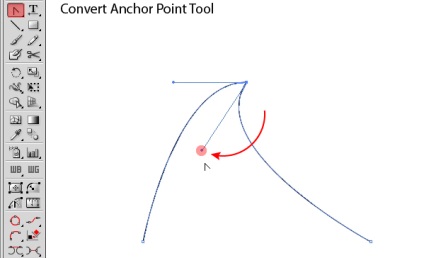
За да се получи една точка, без дръжки, ние просто трябва да се направи само с едно кликване с помощта на Pen Tool (P).
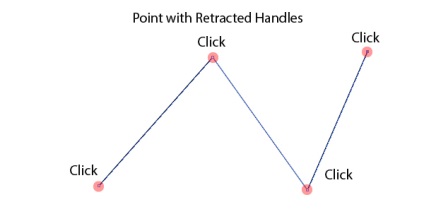
С основните термини и понятия, които срещнахме, сега нека да видим как можем да се опрости работата с този инструмент.
Удобна работа с Pen Tool (P)
От горното е ясно, че за да създадете и редактирате пътя ние се нуждаем три инструмента. Това Pen Tool (P), Direct Selection Tool (A) и Convert Anchor Point Tool (Shift + C). Буквите в скоби след името на инструмента отговарят на горещи клавиши, които го активират. Въпреки това, в процеса е по-удобно да се използват други клавиши, за да преминете инструменти. Ние избираме Direct Selection Tool (A), преди да започнете да създавате пътя след това вземете Pen Tool (P) и да се създаде произволен сегмент.
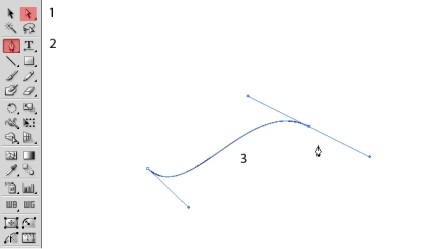
Сега, ако натиснете и задържите команда / Ctrl и след това активира Direct Selection Tool (A), който можете да редактирате генерирания път.
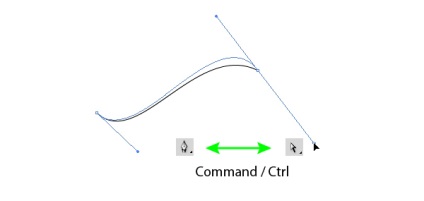
Команда / Ctrl ключ активира последно избрания инструмент за избор, така че преди създаването на пътя спряхме преките инструмент за избор (A). За да активирате конвертирате котва Point Tool задръжте / Alt клавиша Option.
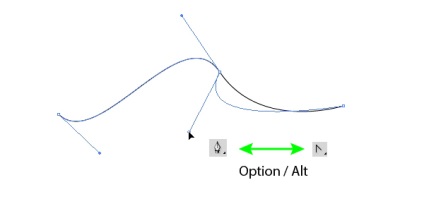
Понякога трябва да се премести на последно създадената точка за начина, по който в процеса на създаването му. Ако все още не сте освободен бутона на мишката след последния клик, натиснете и задръжте клавиша за интервал, след което плъзнете точката на правилното място.
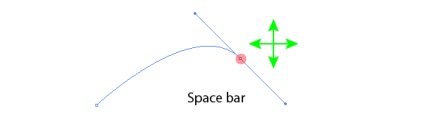
Ако в процеса на създаване прави сегменти задръжте клавиша Shift, те ще бъдат разположени на точно определени ъгли (0, 45, 90 и 135 градуса).
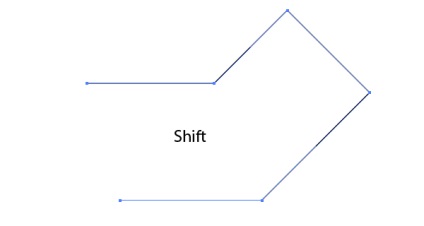
Тази функция работи при създаването на разни.

В Pen Tool (P), има два режима на работа, които се активират автоматично. Например, ако показалецът да донесе инструмента, за да сегмент на пътя, а след знака + (плюс) ще се появи до него. Този режим ви позволява да добавите нова точка.
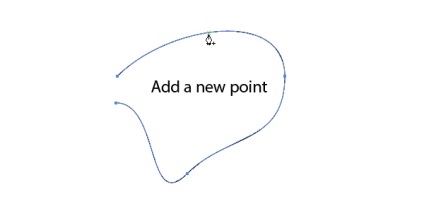
(Минус) - Ако преместите курсора до точката, символът се до него. Този режим позволява да премахнете избраната точка.
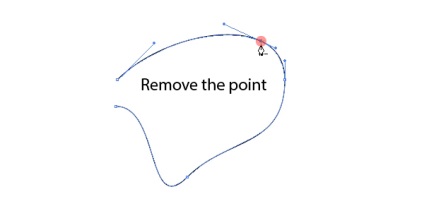
За да затворите пътя просто преместите курсора до началната точка на пътя, и кликне върху нея. Ако внимателно свържете показалеца с една точка, а след това тя ще се появи в близост до символа "о".
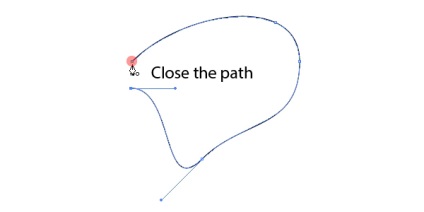
Pen Tool за ползване (P), на практика,
Познаването на посоченото по-горе, за съжаление, не ви гарантира по-успешна работа с Pen Tool (P). Факт е, че начинаещите често правят твърде много точки при създаването на формите на обектите. Това усложнява редактиране начин и прави невъзможно да се създаде напълно гладък контур.
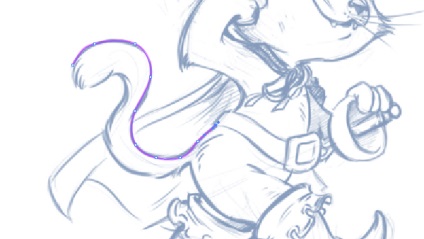
В действителност, има два вида покривни криви, които могат да бъдат създадени с помощта на две точки. Тази "C - форма" и "S - образна" крива.
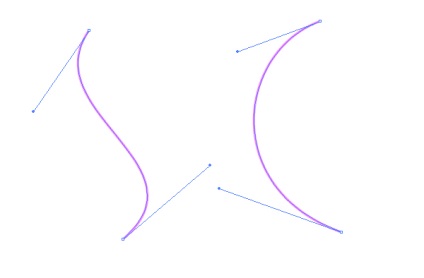
Следователно, вие трябва да се разделят психически веригата на тези сегменти и просто да ги пресъздаде с помощта на Pen Tool.
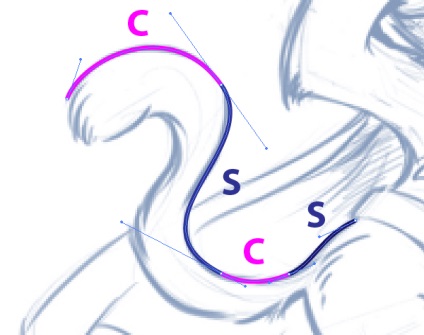
Има и други методи за "правилния" създаване на гладки пътища. Например, "The часовников метод", разработена от Von Glitschka. Съгласно този метод, точки са поставени съгласно фигури 3, 6, 9, 12 часа на циферблата. Но лично аз мисля, че можете да получите по-малко точки, тъй като те видях на снимката по-горе.
заключение
Това е всичко, което знам за използването на Pen Tool, надявам се да намерите полезни съвети в тази статия. Следващият път, когато се говори за инструменти, с които да се създадат основни геометрични форми.
Свързани статии
